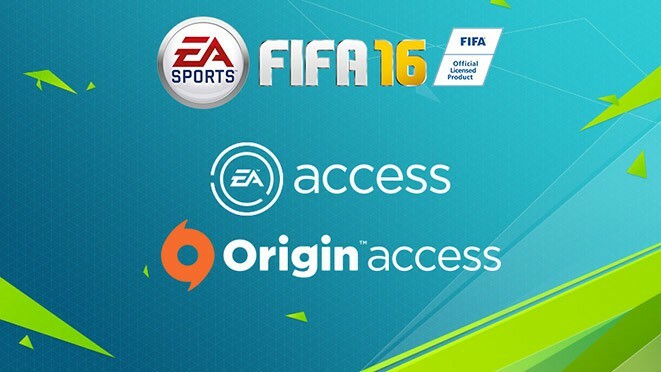Αυτό το λογισμικό θα διατηρήσει τα προγράμματα οδήγησης σας σε λειτουργία και σε λειτουργία, διατηρώντας έτσι ασφαλή από συνηθισμένα σφάλματα υπολογιστή και αστοχία υλικού. Ελέγξτε όλα τα προγράμματα οδήγησης τώρα σε 3 εύκολα βήματα:
- Κατεβάστε το DriverFix (επαληθευμένο αρχείο λήψης).
- Κάντε κλικ Εναρξη σάρωσης για να βρείτε όλα τα προβληματικά προγράμματα οδήγησης.
- Κάντε κλικ Ενημέρωση προγραμμάτων οδήγησης για να λάβετε νέες εκδόσεις και να αποφύγετε δυσλειτουργίες του συστήματος.
- Το DriverFix έχει ληφθεί από το 0 αναγνώστες αυτόν τον μήνα.
Ορισμένοι χρήστες έχουν συζητήσει ένα σφάλμα 0xc0000006 σε φόρουμ υποστήριξης λογισμικού. Αυτό το σφάλμα προκύπτει όταν οι χρήστες προσπαθούν να ξεκινήσουν μέρος του λογισμικού τους.
Το μήνυμα σφάλματος μπορεί να έχει ένα μήνυμα σφάλματος που αναφέρει: Η εφαρμογή δεν μπόρεσε να ξεκινήσει σωστά 0xc0000006. Αυτό είναι ένα STATUS_IN_PAGE_ERROR που μπορεί συχνά να προκύψει για χρήστες που προσπαθούν να εκτελούν λογισμικό από τόμους δικτύου. Εάν πρέπει να επιλύσετε αυτό το σφάλμα, ελέγξτε αυτές τις πιθανές διορθώσεις.
Έτσι μπορείτε να διορθώσετε το σφάλμα 0xc0000006
1. Καθαρίστε τα Windows εκκίνησης
- Το σφάλμα 0xc0000006 μπορεί να οφείλεται σε λογισμικό τρίτου μέρους που βρίσκεται σε διένεξη, όπως βοηθητικά προγράμματα προστασίας από ιούς. Για να καθαρίσετε τα Windows εκκίνησης χωρίς κανένα λογισμικό εκκίνησης που βρίσκεται σε διένεξη, πατήστε τη συντόμευση πληκτρολογίου + R πληκτρολογίου Windows.
- Εισαγω MSConfig στο πλαίσιο κειμένου του Run και κάντε κλικ Εντάξει για να ανοίξετε το παράθυρο στην εικόνα ακριβώς παρακάτω.

- Κάντε κλικ στο Επιλεκτικά στοιχεία εκκίνησης επιλογή.
- Αποεπιλέξτε το Φόρτωση εκκίνησης πλαίσιο ελέγχου αντικειμένων.
- Επίλεξε το Φόρτωση υπηρεσιών συστήματος και Χρησιμοποιήστε την αρχική διαμόρφωση εκκίνησης πλαίσια ελέγχου.
- Στην καρτέλα Υπηρεσίες, επιλέξτε το Απόκρυψη όλων των υπηρεσιών της Microsoft επιλογή.

- Κάντε κλικ Απενεργοποίηση όλων για να αποεπιλέξετε όλες τις υπηρεσίες τρίτων.
- Επίλεξε το Ισχύουν επιλογή.
- Πάτα το Εντάξει κουμπί για έξοδο από το παράθυρο.
- Κάντε κλικ στο Επανεκκίνηση επιλογή στο παράθυρο διαλόγου που ανοίγει.
2. Απεγκαταστήστε λογισμικό προστασίας από ιούς τρίτων

Εάν η καθαρή εκκίνηση των Windows επιδιορθώσει το πρόβλημα, θα πρέπει να μάθετε για ποιο πρόγραμμα ή υπηρεσία τρίτου μέρους έρχεται σε διένεξη με το σφάλμα λογισμικού που προκύπτει για το 0xc0000006. Ίσως το βοηθητικό πρόγραμμα προστασίας από ιούς να ήταν το λογισμικό σε διένεξη. Επομένως, δοκιμάστε να απεγκαταστήσετε αυτό το βοηθητικό πρόγραμμα προστασίας από ιούς και, στη συνέχεια, επαναφέρετε την αρχική διαμόρφωση εκκίνησης.
Μπορείτε να το κάνετε εισάγοντας appwiz.cpl στο Run για να ανοίξετε προγράμματα και δυνατότητες. Στη συνέχεια, επιλέξτε για να απεγκαταστήσετε το βοηθητικό πρόγραμμα προστασίας από ιούς τρίτων από αυτό Πίνακας Ελέγχου μικροεφαρμογή. Στη συνέχεια, επαναφέρετε την αρχική διαμόρφωση εκκίνησης με MSConfig; και επανεκκινήστε τον επιτραπέζιο ή φορητό υπολογιστή.
3. Εκτελέστε σάρωση αρχείων συστήματος
- Ορισμένοι χρήστες έχουν επιβεβαιώσει ένα Έλεγχος αρχείων συστήματος η σάρωση μπορεί να διορθώσει το σφάλμα 0xc0000006. Για να ξεκινήσετε μια σάρωση SFC, πατήστε το πλήκτρο Windows + συντόμευση πληκτρολογίου S.
- Εισαγάγετε cmd στο πλαίσιο αναζήτησης για εύρεση Γραμμή εντολών.
- Για να ανοίξετε μια αυξημένη γραμμή εντολών, κάντε δεξί κλικ και επιλέξτε Εκτέλεση ως διαχειριστής.
- Εισαγω DISM.exe / Online / Cleanup-image / Restorehealth στη γραμμή εντολών και πατήστε το πλήκτρο επιστροφής πληκτρολογίου.
- Μετά από αυτό, εισάγετε sfc / scannow και πατήστε Return για να ξεκινήσει η σάρωση αρχείων συστήματος.

- Εάν η σάρωση επιδιορθώσει ορισμένα αρχεία, επανεκκινήστε τον επιτραπέζιο ή φορητό υπολογιστή.
4. Επεξεργαστείτε το μητρώο
- Η επεξεργασία του κλειδιού μητρώου των Windows ενδέχεται επίσης να διορθώσει το σφάλμα 0xc0000006 για ορισμένους χρήστες. Για να το κάνετε αυτό, ανοίξτε το παράθυρο του Run.
- Εισαγω regedit στο πλαίσιο Άνοιγμα, το οποίο θα ανοίξει τον Επεξεργαστή Μητρώου όταν κάνετε κλικ Εντάξει. Ανοίξτε αυτήν τη διαδρομή κλειδιού μητρώου: Υπολογιστής> HKEY_LOCAL_MACHINE> ΛΟΓΙΣΜΙΚΟ> WOW6432Node> Microsoft> Windows NT> CurrentVersion> Windows.

- Επιλέξτε το κλειδί μητρώου των Windows.
- Κάντε διπλό κλικ στο Applnit_DLL στη δεξιά ενότητα του προγράμματος επεξεργασίας μητρώου.

- Διαγράψτε τον αριθμό στο παράθυρο Επεξεργασία συμβολοσειράς και κάντε κλικ στο Εντάξει κουμπί.
- Κλείστε τον Επεξεργαστή Μητρώου και επανεκκινήστε τα Windows.
Δοκιμάστε λοιπόν μερικές από αυτές τις πιθανές διορθώσεις για το σφάλμα 0xc0000006. Ως έσχατη λύση, μπορείτε να δοκιμάσετε να επανεγκαταστήσετε τα Windows με μια εγκατάσταση επισκευής για να επαναφέρετε τα στοιχεία της πλατφόρμας.
Εάν δεν μπορείτε να ρυθμίσετε το μέσο εγκατάστασης για εγκατάσταση επισκευής, επαναφορά των Windows είναι μια εναλλακτική μέθοδος.